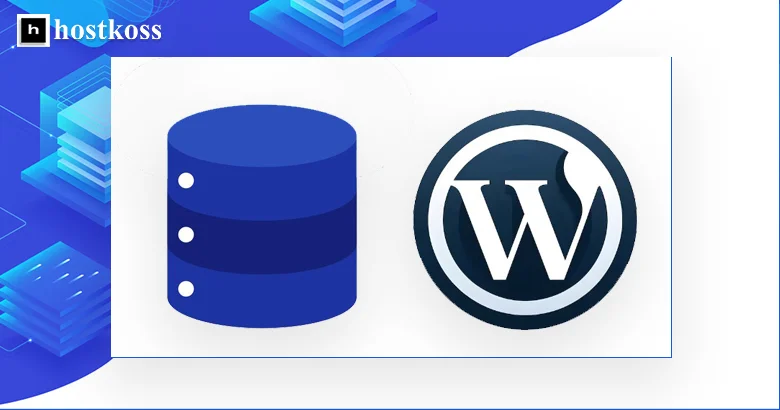Képzeld el a következőt: bejelentkezel a WordPress oldaladra, és a halál fehér képernyőjét látod. A szíved összeszorul, és a tenyered izzad. Mit tegyen? Ne ess pánikba!
Gyakran a probléma egy sérült adatbázisban rejlik, és ez javítható. A WordPress-szel töltött évek során több száz ilyen esetet láttunk, és tudjuk, hogyan kelthetjük életre az oldalát.
Ebben a cikkben megosztjuk a WordPress adatbázis helyreállításának bevált módszereit, amelyek már több projektet is megmentettek.
Hogyan lehet felismerni, hogy egy WordPress adatbázis javításra szorul?
A WordPress adatbázisával kapcsolatos problémák felismerése olyan, mint egy autó motorjának meghibásodásának azonosítása. Néha a tünetek nyilvánvalóak, néha pedig egy tapasztalt szakember szemére van szükség. Íme, mire kell figyelned a már említett „halál fehér képernyőjén” és a hibaüzeneteken kívül:
1. Furcsa viselkedés a weboldalon Képzelje el, hogy meglátogatja a blogját, és a legutóbbi bejegyzések eltűntek. Vagy a hozzászólások összekuszálódtak. Ez adatbázis-hiba jele lehet.
2. Problémák a frissítéssel Ha hibaüzenetet kap, amikor megpróbálja frissíteni a WordPress-t, akkor a rendszert „kezelni” kell.
3. Admin panel befagyása Az admin panel lassul vagy egyáltalán nem reagál? Ez lehet az adatbázis SOS-jelzése is.
4. A médiafájlok nem jelennek meg helyesen Hirtelen a képek nem ott jelennek meg, ahol kellene? Vagy teljesen eltűntek? Ellenőrizze az adatbázist.
5. Pluginok és témák hibás működése Ha kedvenc kiegészítői hirtelen elkezdenek hibásan működni, a probléma mélyebben az adatbázisban keresendő.
6. Ellentmondásos adatok Például a hozzászólásszámláló egy számot mutat, de a valóságban több vagy kevesebb hozzászólás van. Ez is jelezheti, hogy probléma van az adatbázissal.
7. Ha a webhelye hirtelen úgy kezd működni, mint egy teknősbéka, különösen az adatbázis-lekérdezések végrehajtásakor, akkor ez ok az óvatosságra.
8. Hibák biztonsági mentések készítésekor Ha biztonsági mentést próbál készíteni a webhelyéről, és a rendszer hibát jelez, akkor az adatbázis már sérült lehet.
Ne feledje, hogy ezeket a tüneteket más tényezők is okozhatják. Ha azonban egyszerre több ilyen tünetet is észlel, az komoly ok arra, hogy ellenőrizze az adatbázis állapotát. Vagy forduljon a tárhelyszolgáltatója technikai támogatásához segítségért.
Mi okozza a WordPress adatbázisok sérülését?
A WordPress adatbázisok a webhely szívét alkotják, és a sérülések komoly problémákhoz vezethetnek. De mi okozza ezt a kárt? Nézzük meg közelebbről.
Először is, a műszaki hibák valódi katasztrófát okozhatnak. Képzelje csak el: elment az áram, vagy összeomlott a szerver. Ez a helyzet könnyen veszélyeztetheti az adatbázis integritását.
A kibertámadások nem kevésbé veszélyesek. A támadók gyakran adatbázisokat vesznek célba, hogy információkat lopjanak el vagy károsítsanak. Ezért a hackerek elleni védelem nem csupán ajánlás, hanem szükségszerűség.
Apróságnak tűnhet, de a helytelen bejelentkezési adatok sok problémát okozhatnak. Ha a wp-config.php fájlban rossz felhasználónév vagy jelszó van megadva, lehetetlenné válik az adatbázishoz való csatlakozás.
És végül a PHP memória korlátok. Ha webhelye a megengedettnél több erőforrást próbál használni, az összeomlásokhoz és adatbázis-romláshoz vezethet. Ezért gondosan kell kiválasztanod a WordPress tárhelyet, hogy a fiókodban lévő korlátok nagyok legyenek.
Térjünk át a WordPress adatbázis helyreállításának témájára.
Fontos! A különböző helyreállítási módszerek mérlegelése előtt mindenképpen készítsen biztonsági másolatot a weboldaláról. Ez lehetővé teszi, hogy a helyreállítási folyamat során felmerülő hibák esetén visszatérhessen a korábbi állapothoz.
A WordPress adatbázis hitelesítő adatainak ellenőrzése és szerkesztése
Az adatbázis hitelesítő adatainak ellenőrzése az első és gyakran a leghatékonyabb lépés a WordPress-problémák megoldásában. Apróságnak tűnhet, de egy helytelen bejelentkezés vagy jelszó megbéníthatja az egész webhelyet.
A helyzet megoldásához meg kell néznie a wp-config.php fájlt. Ez a webhely beállításainak szíve, és itt tárolja az összes fontos adatot az adatbázishoz való csatlakozáshoz. De légy óvatos – a helytelen változtatások még nagyobb kárt okozhatnak.
A fájl szerkesztéséhez FTP-kliensre vagy a tárhelyed fájlvezérlő panelére lesz szükséged. Keresse meg a MySQL-beállításokat tartalmazó részt – ott fogja látni az adatbázis nevét, a felhasználót, a jelszót és a szerver címét meghatározó sorokat.
Minden paramétert gondosan ellenőrizzen. Gyakran előfordul, hogy egy weboldal új tárhelyre költözése után merülnek fel problémák, amikor a régi adatok már nem relevánsak. Ha nem biztos benne, hogy az adatok helyesek, forduljon a tárhelyszolgáltató műszaki támogató csapatához – ők mindig készséggel segítenek.
Ne feledje, hogy ezekben a sorokban akár egyetlen hiba is azt eredményezheti, hogy a WordPress nem tud csatlakozni az adatbázishoz. Légy tehát óvatos, és ellenőrizd minden egyes karaktert.
A módosítások elvégzése után mindenképpen mentse el a fájlt, és ellenőrizze a webhelyet. Ha mindent helyesen csinált, a kapcsolati problémáknak meg kell szűnniük. Ha azonban a nehézségek továbbra is fennállnak, ne csüggedjen – vannak más módszerek is a WordPress adatbázis helyreállítására.
WordPress adatbázis helyreállítása a phpMyAdminban
Ha nem félsz egy kicsitbeleásni magad a technikai dzsungelbe, a phpMyAdmin megbízható segítségedre lehet a WordPress adatbázis helyreállításában. Ez egy hatékony eszköz, amely lehetővé teszi a MySQL adatbázisok kezelését egy felhasználóbarát webes felületen keresztül.
A kezdéshez be kell jelentkeznie a tárhely vezérlőpultjába. Ezt általában cPanelnek hívják, de a név szolgáltatótól függően változhat. Keresse meg ott a phpMyAdmin ikont, és kattintson rá bátran.
Ha a phpMyAdminban vagy, látni fogod az összes adatbázisod listáját. Válaszd ki azt, amelyik a WordPress oldaladnak megfelel. Ne aggódj, ha a nevek furcsának tűnnek neked – ez normális.
Most számos táblázatot fog látni. Ne ijedjen meg a számuktól – mindegyikre szükségünk van. Tehát csak görgessünk le az oldal aljára, és keressük meg a Mark All (Mindent megjelölni) opciót. Egy kattintás, és az összes táblázat ki van jelölve.
Ezután következik a legfontosabb lépés. A„Kijelöltekkel” legördülő menüben válassza a„Táblázat javítása” lehetőséget. Ezzel elindul a javítási folyamat, amelynek során a rendszer minden egyes táblázatot ellenőriz hibák után kutat, és megpróbálja kijavítani azokat.
Ha minden jól megy, akkor a javítás befejezéséről szóló üzenet jelenik meg. Ez azt jelenti, hogy az adatbázis ismét működőképes.
Ne feledje, hogy a phpMyAdminnal való munka óvatosságot igényel. Ha nem vagy biztos a teendőidben, jobb, ha szakemberhez fordulsz. De megfelelő megközelítéssel ez a módszer gyorsan megoldhat sok WordPress adatbázis-problémát.
WordPress adatbázis helyreállítása pluginokkal
Ha nem értesz a kódokhoz, vagy megijeszt a phpMyAdmin programmal való munka gondolata, ne aggódj – van egyszerűbb megoldás is. A WordPress bővítmények megbízható segítőid lehetnek az adatbázis helyreállításában.
A számos rendelkezésre álló eszköz közül a WP-DBManager külön figyelmet érdemel. Ez egy ingyenes bővítmény, amely az összetett adatbázis-műveleteket gyerekjátékká teszi. Segítségével nemcsak a sérült adatokat állíthatod helyre, hanem optimalizálhatod az adatbázis teljesítményét, biztonsági mentéseket készíthetsz, és még sok minden mást is.
Egyszerűen telepíti, aktiválja, és máris készen áll a segítségre. Nincs szükség bonyolult beállításra vagy mélyreható műszaki ismeretekre.
A WP-DBManager intuitív felülettel rendelkezik , ahol minden funkció a polcokon van elhelyezve. Mindössze annyit kell tennie, hogy kiválasztja a kívánt opciót, és rákattint a gombra. A plugin elemezni fogja az adatbázisod állapotát, és a legjobb megoldásokat fogja felajánlani.
De ne feledje – még egy ilyen kényelmes eszközzel is óvatosnak kell lennie. Mindig készítsen biztonsági másolatot, mielőtt nagyobb változtatásokat hajtana végre. Ez olyan, mint a biztosítás – jobb, ha megvan és nem használod, mintha később a könyöködbe harapnál.
Beépített WordPress adatbázis helyreállítási eszköz
Kevesen tudják, de a WordPressnek van egy saját „varázseszköze” az adatbázis helyreállítására. Ahhoz azonban, hogy hozzáférj hozzá, egy kis kézimunkát kell végezned.
Először is meg kell találnod a wp-config.php fájlt. Ez a fájl az oldalad szíve, ahol minden fontos beállítás tárolódik. Általában a WordPress gyökérmappájában van elrejtve. Ahhoz, hogy elérd, használj FTP klienst vagy a tárhelyed fájlkezelőjét.
Miután megnyitotta a fájlt, hozzá kell adnia egy apró, de fontos kódsort. Illessze be közvetlenül a „Ennyi, hagyja abba a szerkesztést!” sor előtt. Boldog publikálást!”
Ez a varázskód:
define('WP_ALLOW_REPAIR', true);Most jön a mókás rész. A böngésződben írd be a webhelyed címét, és a végére írd be a /wp-admin/maint/repair.php címet. És meg is van – a javítóeszköz teljes pompájában!
Kattintsonaz Adatbázis helyreállításagombra, és hagyja, hogy a WordPress megoldja a problémát. Ez olyan, mintha elküldenéd a webhelyedet egy gyors ellenőrzésre.
De ne feledje – a biztonság az első! Ha végeztél, mindenképpen távolítsd el ezt a kódsort a wp-config.php fájlból. Ellenkező esetben nyitva hagyod az ajtót a hívatlan vendégek előtt.
Ez a módszer olyan, mint egy mentőautó a weboldalához. Lehet, hogy nem oldja meg az összes problémát, de gyakran gyorsan életre kelti a „beteg” adatbázist. És mindezt bonyolult manipulációk vagy további eszközök nélkül.
Fix WordPress adatbázis a cPanel hosting szolgáltatásból
Ha úgy gondolja, hogy az előző módszerek túl bonyolultak, ne aggódjon – van egy másik módszer is. És talán ez a legegyszerűbb az összes közül. A tárhelyed cPanelébe épített eszközök használatáról beszélünk.
Ahhoz, hogy hozzáférjen ehhez a varázslatos eszközhöz, először be kell jelentkeznie a fiókjába a tárhelyszolgáltató weboldalán. Ott a különböző lehetőségek között meg fogja látni a jól ismert cPanel ikont. Kattints rá, és egy egész panelnyi lehetőséget fogsz látni.
A cPanelben általában van egy szekció, amely az adatbázisoknak van szentelve. Ott talál egy helyreállítási és optimalizálási eszközt. Lehet, hogy a tárhelyedtől függően másképp hívják, de ez a lényeg.
Ez a módszer különösen hasznos azok számára, akik nem érzik magukat magabiztosnak a technikai kérdésekben. Nem nyúlsz a kódhoz, nem változtatsz a beállításokon – csak hagyod, hogy a professzionális eszközök tegyék a dolgukat.
Ne feledje, hogy minden egyes tárhelyszolgáltatásnak megvannak a maga sajátosságai, ezért ne habozzon kapcsolatba lépni az ügyfélszolgálattal, ha valami nem világos. Ők mindig szívesen segítenek, és akár lépésről lépésre végig is vezethetik az egész folyamatot.
Olvassa el más cikkeinket:
- A legjobb és legnépszerűbb ingyenes CMS platformok
- A legjobb SEO pluginek és eszközök a WordPress számára
- A legjobb WordPress biztonsági mentés pluginek
- A legjobb WordPress oldalépítő bővítmények
- A legjobb ingyenes WordPress blog témák
- Hasznos WordPress biztonsági tippek – lépésről lépésre
- Hozzáférés a WordPress műszerfalhoz
- Mi az FTP? Használatának előnyei és hátrányai
- Hogyan építsünk egy WordPress oldalt 2024-ben
Gyakran ismételt kérdések és válaszok
A fő jelek a következők: gyakori hibák az oldalak betöltésekor, adatbázis-kapcsolati hibákról szóló üzenetek, a webhely egyes elemeinek (például képek vagy bejegyzések) hiánya, szokatlanul lassú webhelyteljesítmény. Ha ezek közül bármelyiket észleli, érdemes ellenőrizni az adatbázis egészségi állapotát.
Igen, ez nagyon is lehetséges. Vannak olyan bővítmények, például a WP-DBManager, amelyek lehetővé teszik az adatbázis helyreállítását egy egyszerű felületen keresztül. Emellett sok tárhelyszolgáltató közvetlenül a cPanel vezérlőpultból kínál adatbázis-helyreállítási eszközöket. Ezek a módszerek nem igényelnek mély műszaki ismereteket.
A biztonsági mentések kritikus fontosságúak. Mielőtt bármilyen kísérletet tennél egy adatbázis helyreállítására, létre kell hoznod egy teljes másolatot róla. Ez a biztosítási kötvény arra az esetre, ha a helyreállítási folyamat során valami baj történne. A biztonsági másolat segítségével bármikor visszaállíthatja webhelyét a korábbi állapotba.
Nem mindig. A beépített WordPress javító eszköz (elérhető a /wp-admin/maint/repair.php címen) hatékonyan megoldja a kisebb problémákat és optimalizálja az adatbázist. Előfordulhat azonban, hogy nem képes megbirkózni a komolyabb károkkal. Ilyen esetekben mélyebb beavatkozásra lehet szükség, például a phpMyAdmin segítségével, vagy akár biztonsági mentésből történő visszaállítással.
Ez az oldalad méretétől és aktivitásától függ. Kisebb blogok esetében elegendő havonta vagy kéthavonta egyszer optimalizálni. Nagyobb, nagy forgalmú oldalak esetében heti karbantartásra lehet szükség. A rendszeres optimalizálás segít megelőzni számos problémát és fenntartani a webhely magas teljesítményét. Érdemes automatikus biztonsági mentéseket beállítani és az adatbázis állapotát rendszeresen ellenőrizni speciális pluginok segítségével